PDF 파일 암호를 해독하는 방법

PDF는 Windows 및 기타 운영 체제와 호환되는 널리 사용되는 문서 지원 파일 확장자입니다. Word 문서와 유사합니다. 단, 지원 여부와 편집 가능성에 따라 다릅니다. 암호를 사용하여 PDF를 보호할 수도 있습니다. 그러나 암호를 입력하면 나중에 pdf 파일 암호를 해독하는 방법을 찾게 될 수 있습니다.
pdf 파일 확장자는 Word 문서보다 편집 가능성이 낮고 지원 범위가 넓습니다. 따라서 문서, 소설, 교과서 등을 보관하는 데 널리 사용되는 방법입니다. 이 기사에서는 암호 없이 PDF 파일을 해킹하는 방법을 보여줍니다. pdf 파일 암호를 해독하는 데 사용할 수 있는 세 가지 방법을 소개합니다. 여기에는 응용 프로그램, pdf 암호 크래커로 pdf 파일 암호를 해독하는 방법, 소프트웨어 없이 pdf 암호를 해킹하는 방법이 포함됩니다. 읽어.
방법 1: Google 크롬으로 PDF 파일 암호를 해독하는 방법
Google 크롬을 생각할 때 모든 운영 체제를 아우르는 최고의 브라우저 중 하나로 생각합니다. 그것은 사실이다. 그러나 이 응용 프로그램은 좋은 브라우저일 뿐만 아니라 pdf 암호를 제거하는 효율적인 방법이기도 합니다.
“인쇄” 기능을 사용하여 Google 크롬에서 PDF 파일 비밀번호를 해독할 수 있습니다. 그러나 이 방법은 잠긴 pdf 파일의 암호를 알고 있는 경우에만 이상적입니다. 프로세스 진행 방법은 아래 단계를 따르세요.
1 단계. 공식 웹 사이트에서 Google 크롬을 다운로드하고 컴퓨터에 설치되어 있지 않은 경우 설치하십시오.
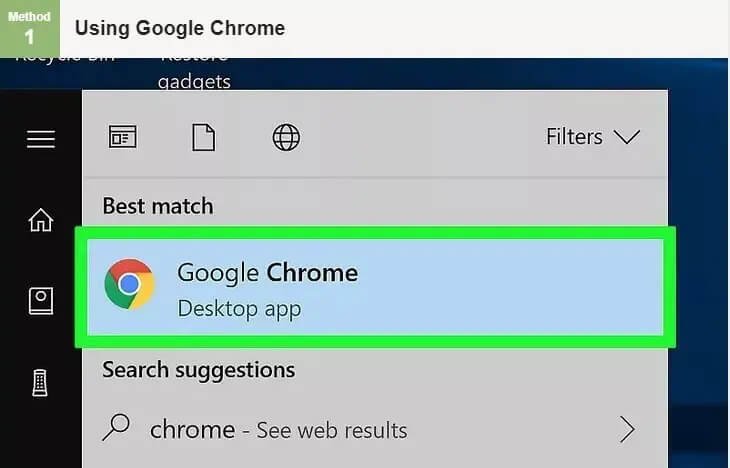
2 단계. pdf 파일이 있는 위치로 이동합니다. 파일을 마우스 오른쪽 버튼으로 클릭하고 Google 크롬으로 엽니다.
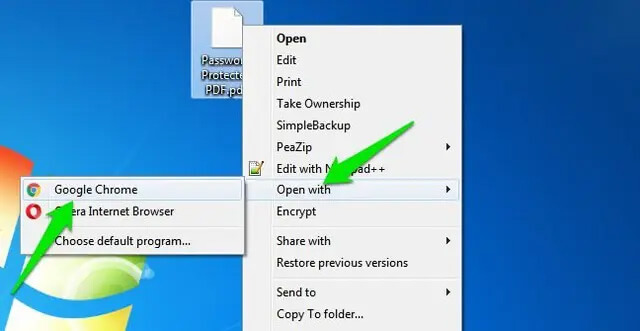
3단계. 파일을 열려면 암호를 입력하십시오.
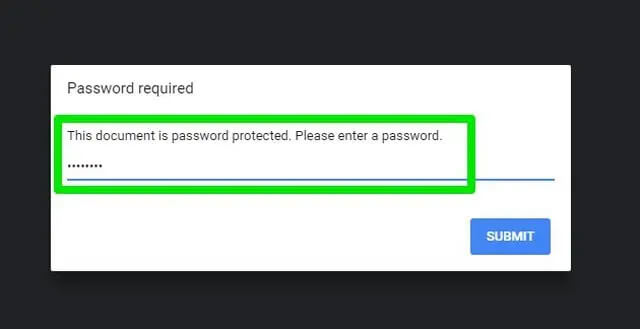
4단계. “인쇄” 를 클릭하고 “변경”을 클릭하십시오.
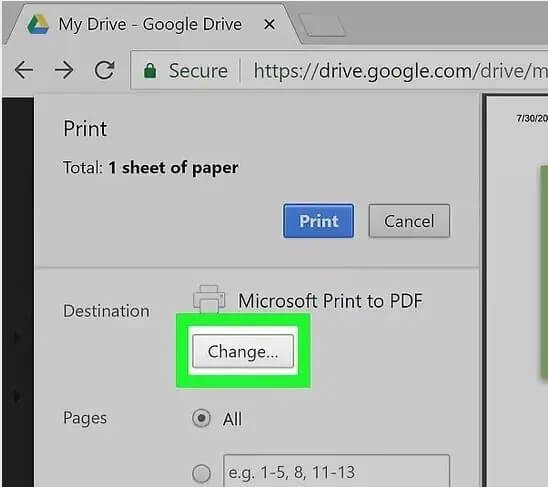
5단계. “PDF로 저장”을 클릭하십시오.
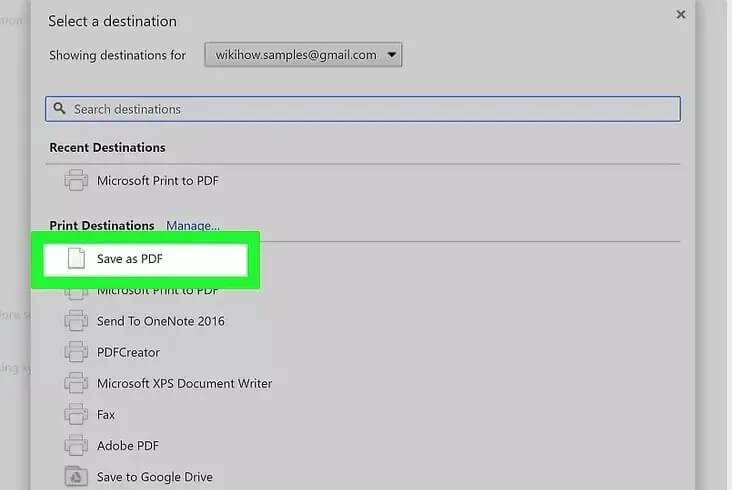
6단계. 파란색 “저장” 버튼을 클릭합니다. 파일을 저장하면 암호로 보호된 PDF 파일을 해독하는 데 성공했습니다. 컴퓨터에서 비밀번호 없는 PDF 파일에 액세스할 수 있습니다.
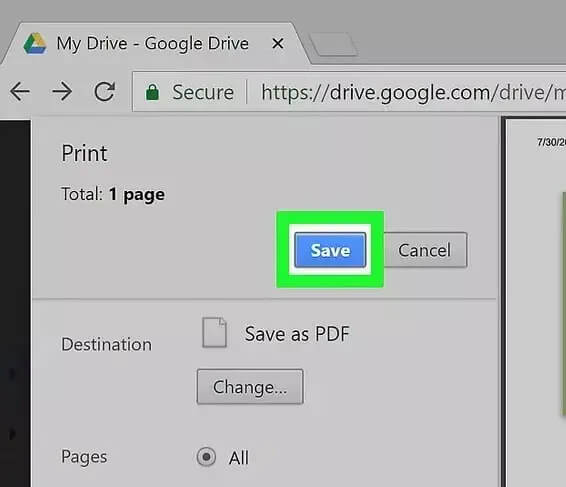
방법 2. PDF 암호 크래커로 PDF 파일을 해킹하는 방법
사람들이 pdf 파일 암호를 해독하는 데 사용하는 또 다른 일반적인 방법은 pdf 암호 크래커를 사용하는 것입니다. 이 방법은 조작의 용이성으로 인해 Windows 사용자에게 인기가 있습니다. 많은 PDF 암호 크래커가 있으며 효율성과 기능을 기반으로 선택됩니다. 두 옵션을 모두 체크하는 PDF 암호 크래커는 PDF 암호 제거기입니다.
PDF Password Remover 는 효과적인 소프트웨어입니다. 소프트웨어를 사용하여 pdf 파일을 해킹하는 방법에 대한 아래 단계를 따르십시오.
1 단계. 소프트웨어를 다운로드합니다. Windows 지원 컴퓨터에 설치하고 실행합니다.
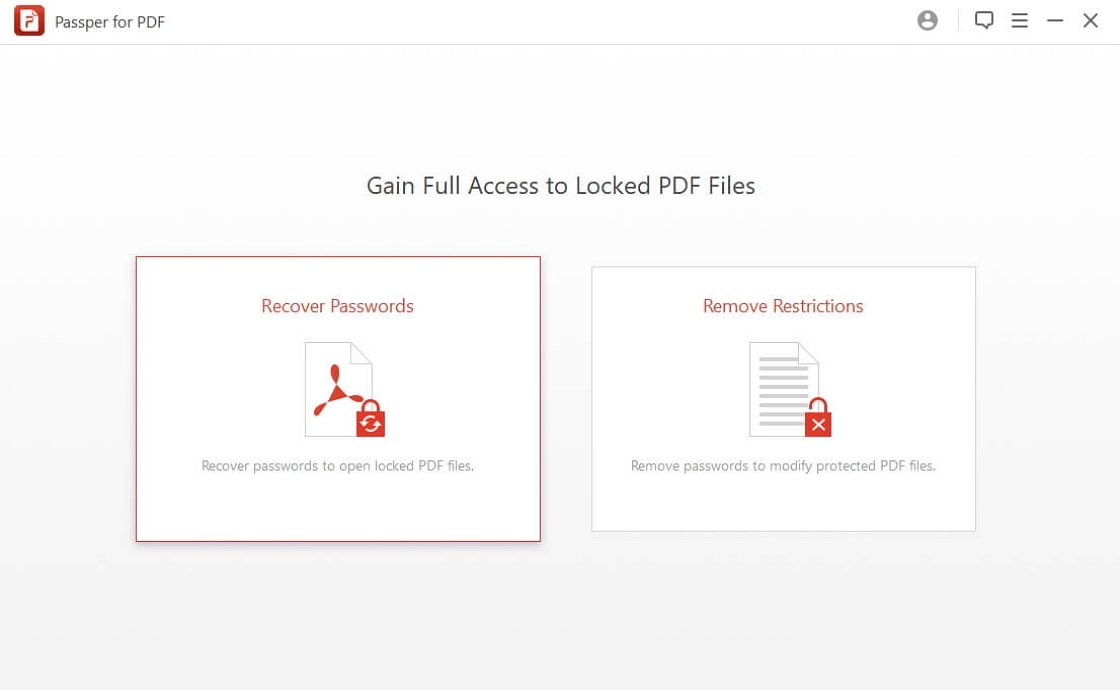
2 단계. “추가” 버튼을 사용하여 보호된 PDF 파일을 선택합니다.
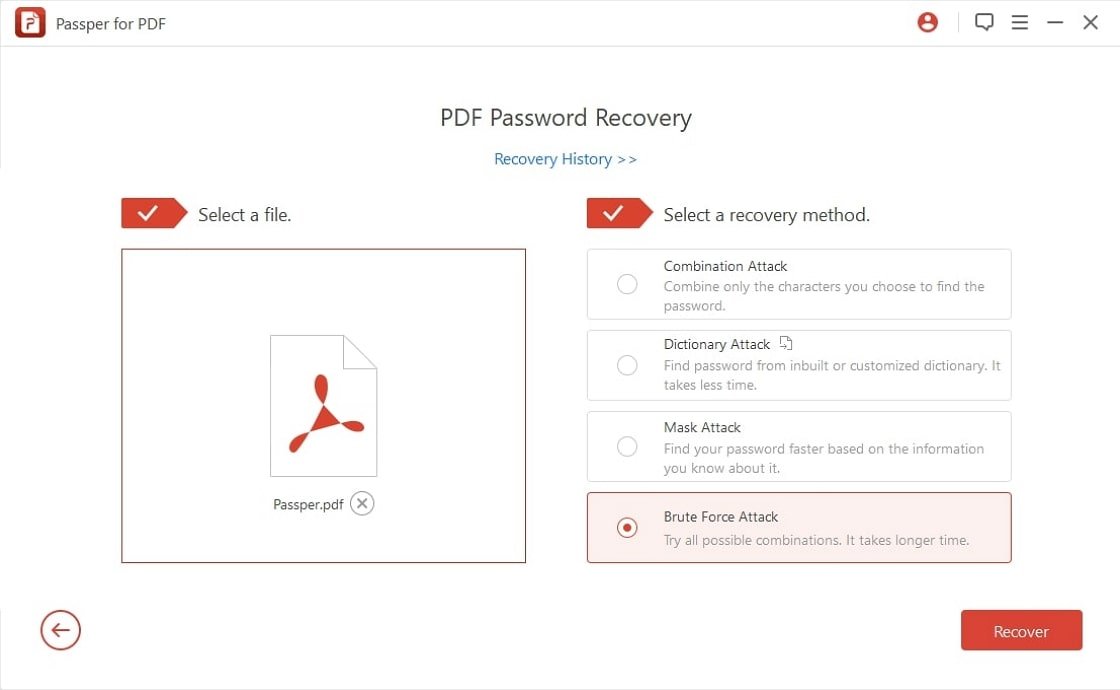
3단계. 이 단계는 PDF Password Remover 를 사용하여 PDF 파일 암호를 해독하는 데 중요합니다. 소프트웨어를 열면 세 가지 공격 모드가 표시됩니다. 다음은 선택에 도움이 되도록 각 항목에 대한 설명입니다.
사전 공격
사용하는 암호에 대한 아이디어가 있는 경우 사전 공격 방법을 사용하는 것이 이상적입니다. 이것은 자주 사용하는 비밀번호를 아는 형태일 수 있습니다.
- 가능한 암호가 포함된 목록을 만듭니다.
- PDF 암호 크래커에 목록을 삽입하십시오.
그러면 pdf 암호 크래커가 목록에 있는 암호를 찾습니다.
참고: 사전과 내장된 사전을 모두 사용할 수 있습니다.
마스크 공격을 사용한 무차별 대입
이 방법은 길이 및 문자와 같은 암호 속성에 대해 약간 알고 있는 경우에 이상적입니다. “설정” 으로 이동하여 암호 속성을 설정하여 추가로 사용자 지정할 수 있습니다.
무차별 대입 공격
이 방법은 세 가지 방법 중 가장 느립니다. 그것은 PDF 파일을 크랙하기 위해 가능한 모든 조합을 시도하는 소프트웨어 자체를 포함합니다.
4단계. 올바른 방법을 선택한 후 “시작” 버튼을 클릭하여 프로세스를 시작하십시오.
프로세스가 완료되면 pdf 암호 크래커가 암호를 복구합니다. 비밀번호를 복사하여 보호 및 보안되지 않은 pdf 파일의 잠금을 해제하는 데 사용합니다.
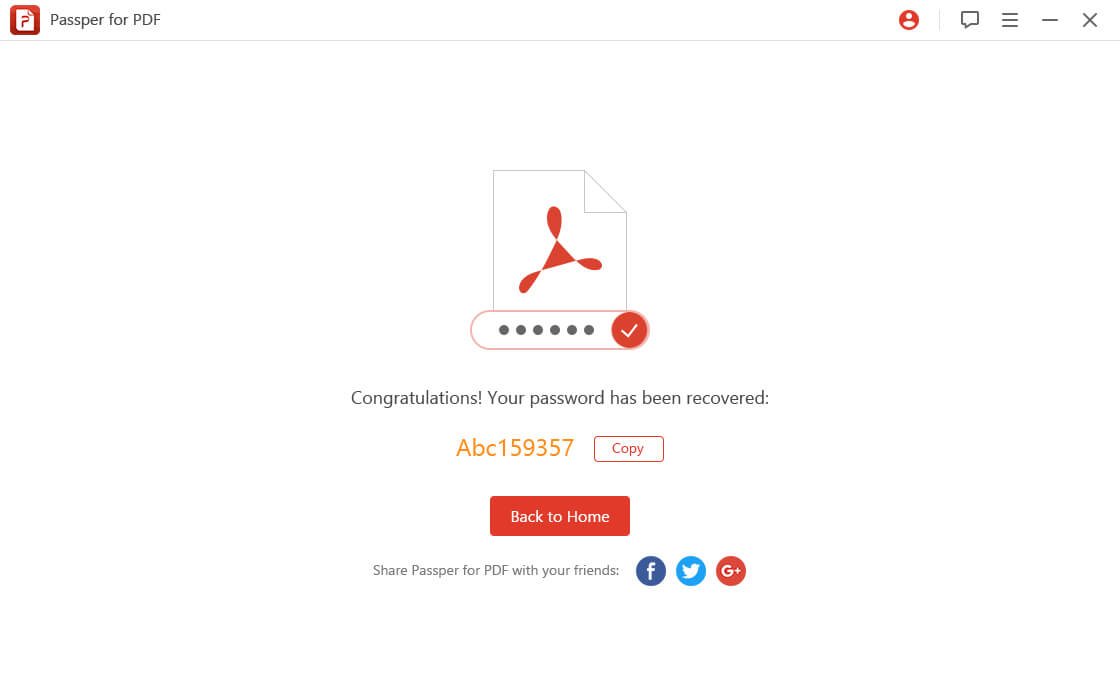
방법 3: 소프트웨어 없이 온라인으로 PDF 암호를 해킹하는 방법
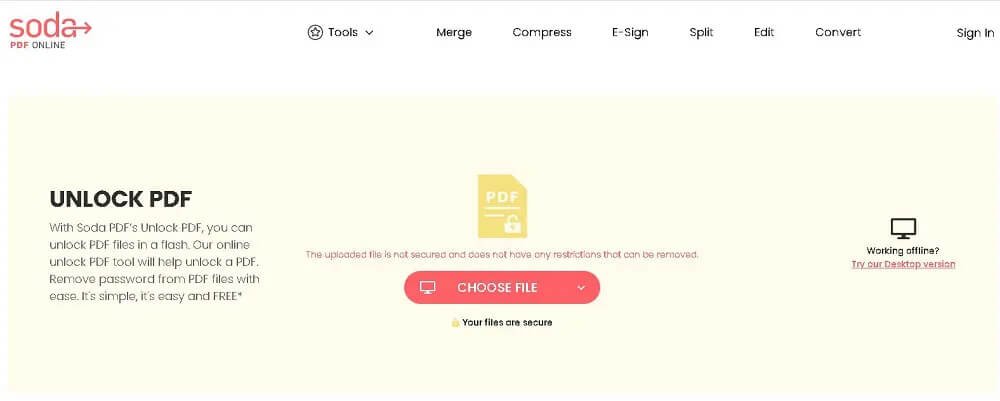
온라인 소프트웨어 없이 PDF 암호를 해킹하는 것은 PDF 파일 암호를 해독하는 가장 일반적인 방법일 것입니다. 위의 다른 방법과 달리 응용 프로그램이나 소프트웨어가 필요하지 않습니다. 모든 것이 온라인에서 발생합니다.
사람들이 PDF 암호 크래커로 사용하는 많은 온라인 사이트가 있습니다. 그러나 매우 훌륭하고 효과적인 것은 Sodapdf입니다. 다음은 Sodapdf를 사용하여 소프트웨어 없이 온라인으로 pdf 파일을 해킹하는 방법에 대한 단계입니다.
1 단계. 웹사이트를 열고 암호로 보호된 PDF 파일 업로드
컴퓨터, Google 드라이브 또는 기타 클라우드 스토리지 서비스에서 비밀번호로 보호된 PDF 파일을 업로드할 수 있습니다. 컴퓨터에서 상자로 파일을 끌어다 놓을 수도 있습니다.
2 단계. 암호로 보호된 PDF 잠금 해제
PDF 보안에 사용된 비밀번호를 입력합니다. 암호가 잠금에 사용된 암호와 일치하면 pdf 파일이 제한 없이 작동합니다.
3단계. 보기 및 다운로드
비밀번호로 보호된 pdf 파일의 잠금을 해제하고 pdf 비밀번호를 입력하면 비밀번호 없는 pdf 파일을 다운로드하여 액세스할 수 있습니다.
자주 묻는 질문
PDF Password Remover는 Windows에서만 작동합니까?
예, 현재 PDF Password Remover 는 Windows 지원 시스템에서 pdf 파일 암호를 해독하는 데만 사용할 수 있습니다. 소프트웨어는 다른 운영 체제에서 사용할 수 없습니다. 손이 짧은 경우 다른 방법을 사용하여 pdf 암호를 해독할 수 있습니다.
pdf 파일 암호를 해독하는 가장 좋은 방법은 무엇입니까?
모든 방법은 pdf 파일 암호를 해독하는 데 이상적입니다. 가장 좋은 방법은 운영 체제가 지원하는 방법입니다. PDF Password Remover 는 Windows에서만 사용할 수 있습니다. 그러나 나머지는 다른 운영 체제에서 액세스할 수 있습니다. 또한 Sodapdf는 웹에서 액세스할 수 있어 가장 유용합니다.
결론
PDF는 저널, 교과서, 소설 및 기타 문서의 소프트 카피를 만드는 데 사용되는 일반적인 문서 관련 파일 확장자입니다. 안전하며 사람들은 이 기능을 암호로 잠가 활용합니다. 그러나 암호를 사용하면 암호를 해킹하는 방법을 찾아야 하는 경우가 있습니다. 이 기사를 통해 pdf 파일을 해킹하는 방법에 대한 세 가지 쉬운 방법을 알게 될 것입니다.

